简介:在Windows系统中,批量修改文件夹内文件名称能极大提高工作效率。本文介绍了三种方法:利用Windows自带的批量重命名功能、使用批处理脚本和借助第三方工具“批量改变文件名称.exe”。每种方法都提供了操作步骤,并强调了数据备份的重要性,以防止文件误改或丢失。

1. Windows自带批量重命名功能的使用方法
在本章中,我们将从零开始,探索Windows操作系统内置的批量重命名功能,这是日常工作中不可或缺的实用工具。我们将深入了解资源管理器中重命名选项的使用,演示基本的批量重命名操作,以及如何利用搜索功能和自定义规则进行更加高效的文件管理。
1.1 探索Windows资源管理器的重命名功能 1.1.1 认识资源管理器中的重命名选项
在Windows资源管理器中,重命名选项是管理文件和文件夹的重要工具。用户可以通过右键点击需要重命名的文件,选择“重命名”选项,输入新的文件名即可完成单个文件的重命名。对于批量重命名,则需要利用更高级的搜索和规则应用功能。
1.1.2 基本批量重命名操作演示
批量重命名并不复杂,但需要一些步骤。首先,选择一组文件,右键点击并选择“重命名”,输入新的文件名,然后按回车。所有选中的文件将会以输入的新文件名为基础,进行数字序列的后缀追加,从而实现快速的批量重命名。
在接下来的章节中,我们将进一步介绍使用Windows的搜索功能配合特定规则,以及命令提示符下的高级批量重命名方法,从而帮助用户以更高的效率完成文件名的批量修改任务。
2. 批处理脚本的基本编写和应用 2.1 批处理脚本基础
批处理脚本是Windows操作系统中一种强大的自动化脚本语言,它可以执行一系列命令来完成复杂的任务。在批量重命名文件的场景中,批处理脚本可以发挥极大的作用。让我们逐步揭开批处理脚本的神秘面纱。
2.1.1 批处理文件的结构和编写规则
一个批处理文件通常以 .bat 扩展名结尾。它由一系列在命令行中可以直接执行的命令组成。批处理文件的编写遵循以下基本规则:
文件的第一行通常以 @echo off 开头,这样在执行批处理时不会显示每一条执行的命令。 使用 rem 关键字添加注释,这不会被解释为命令。 可以使用变量,例如 %1 , %2 等来引用参数。 批处理文件执行完毕后,使用 exit 命令退出。
下面是一个简单的批处理文件示例:
@echo off
rem 这是一个批处理文件示例
echo 你好, 世界!
exit
2.1.2 常用命令介绍及使用方法
批处理脚本中常用的命令包括:
代码逻辑分析
在上一个示例中, echo 命令用于在命令提示符窗口中输出一段文本。 rem 命令后的部分是注释,不会在批处理执行时显示。 exit 命令用于结束批处理文件的执行。
2.2 编写简单的批处理重命名脚本 2.2.1 理解FOR语句在批处理中的应用
FOR 语句是批处理脚本中执行循环操作的命令。它非常适用于批量文件操作。 FOR 循环的基本语法如下:
for %variable in (set) do command [command-parameters]
2.2.2 创建基本的文件批量重命名脚本
让我们创建一个简单的批处理脚本,该脚本将一个目录下的所有 .txt 文件重命名为 .bak 扩展名。
@echo off
setlocal enabledelayedexpansion
cd C:\path\to\your\directory
for %%f in (*.txt) do (
set "oldName=%%f"
set "newName=%%~nf.bak"
ren "!oldName!" "!newName!"
)
endlocal
echo 重命名完成。
pause
代码逻辑分析 setlocal enabledelayedexpansion :启用延迟变量扩展,这对于在 for 循环中更改和使用变量很有用。 cd :更改当前目录到指定路径。 for %%f in (*.txt) :为当前目录下的每一个 .txt 文件执行循环。 set "oldName=%%f" 和 set "newName=%%~nf.bak" :设置文件的旧名和新名变量。 ren "!oldName!" "!newName!" :重命名文件。 endlocal :结束变量更改。 echo 重命名完成。 和 pause :输出重命名完成的消息并暂停,以便用户可以看到结果。 2.3 批处理脚本的高级应用 2.3.1 使用变量和条件语句优化脚本
随着批处理脚本的复杂度增加,合理使用变量和条件语句就显得尤为重要。变量可以存储临时数据,条件语句可以使脚本根据不同的情况执行不同的操作。
2.3.2 结合外部工具实现复杂重命名逻辑
有时候,批处理脚本自身的能力不足以处理某些复杂的文件重命名逻辑。这时,可以调用外部命令或程序来协助完成任务。例如,可以使用 findstr 命令查找文件名中的特定字符串,或者使用 powershell 脚本来执行更为复杂的操作。
表格示例
| 变量类型 | 描述 | | --- | --- | | %0 | 脚本文件本身 | | %1 | 第一个参数 | | %2 | 第二个参数 | | %* | 所有参数 |
mermaid格式流程图示例
graph LR
A[开始] --> B[读取文件列表]
B --> C{检查文件扩展名}
C -- 是 .txt --> D[重命名]
C -- 否 --> E[忽略]
D --> F[记录结果]
E --> F
F --> G[结束]
在本节中,我们学习了批处理脚本的基础知识,包括其结构和编写规则,常用命令,以及如何编写简单的重命名脚本。接下来,我们将探索如何在脚本中使用变量和条件语句来优化操作,以及如何结合外部工具来实现更复杂的重命名逻辑。
3. 第三方工具“批量改变文件名称.exe”的使用和自定义规则设置 3.1 第三方工具的安装与启动 3.1.1 选择合适的第三方批量重命名工具
在探索高效的批量重命名解决方案时,第三方工具往往因其专业的功能和灵活性脱颖而出。其中,“批量改变文件名称.exe”是众多IT从业者推荐的工具之一。它不仅拥有简洁的用户界面,还支持丰富的自定义规则设置,使得复杂的文件名变更任务变得轻松简单。选择这类工具时,应重点考量其用户评价、更新频率、社区支持和功能完备性。
3.1.2 工具的界面和基本操作流程介绍
安装完成后,启动“批量改变文件名称.exe”,用户将看到一个直观的用户界面。主界面通常分为多个部分,包括文件选择区域、规则设置区域、预览区域以及执行按钮。基本操作流程如下: 1. 点击“添加文件”或“添加文件夹”按钮,选择需要重命名的文件。 2. 根据需要调整规则设置,定制文件名的格式和变化逻辑。 3. 使用预览功能检查重命名后的文件名,确保一切符合预期。 4. 最后,点击“执行重命名”按钮,即可批量更新文件名。
3.2 自定义规则进行文件重命名 3.2.1 规则设置界面详解
“批量改变文件名称.exe”的规则设置界面允许用户通过多种方式来定义文件名的变更规则。界面一般包括以下几个部分:
3.2.2 常用的规则设置和应用实例
在实际应用中,我们可能需要对文件进行如下操作: - 在一批图片文件名前加上日期前缀,例如“20230401_”。 - 将文件名中的空格“ ”替换为下划线“_”。 - 在一系列视频文件后添加分辨率为720p的标识。
以下是一个具体的规则设置实例:
选中所有需要重命名的文件。 在“基本规则设置”中添加前缀“20230401_”。 使用“搜索和替换功能”将文件名中的所有空格替换为下划线“_”。 在“格式化设置”中,添加时间戳“HH-mm-ss”到文件名的末尾。
完成上述设置后,文件名将以“20230401_example_file_12-34-56”这样的格式被重新命名。
3.3 第三方工具的高级功能和扩展使用 3.3.1 批量修改文件属性和内容
除了改变文件名之外,“批量改变文件名称.exe”还支持批量修改文件的属性和内容。例如,用户可以通过该工具批量更改图片的EXIF信息,或者批量编辑文档的元数据。这些功能为高级用户提供了极大的灵活性。
3.3.2 插件或脚本的使用方法和优势
为了进一步扩展工具的功能,很多第三方批量重命名工具支持使用插件或脚本。通过编写或导入特定的脚本和插件,用户可以实现更复杂的批量重命名逻辑,如根据文件内容、文件创建时间、文件大小等多种条件进行动态命名。
例如,可以利用JavaScript或Python编写的脚本,针对特定文件类型或文件属性,进行特定格式的命名,极大提高了工作效率和可操作性。
以下是使用JavaScript脚本进行批量重命名的一个示例:
// JavaScript for batch renaming based on file date
let files = getAllFiles(); // 假设该函数可以获取所有选定的文件
let date = new Date();
for (let i = 0; i < files.length; i++) {
files[i].setName("File-" + date.getFullYear() + "-" + (date.getMonth() + 1) + "-" + date.getDate() + "-" + ("0" + (i + 1)).slice(-2));
}
上述脚本为每个文件添加了一个以当前日期和序号为基础的名称格式,通过这种方式,文件可以按日期顺序进行有序排列。
4. 数据备份的重要性以及安全注意事项 4.1 数据备份的基本概念和重要性 4.1.1 什么是数据备份及其意义
数据备份是指创建数据的副本,以防止原始数据由于各种原因(如硬件故障、人为错误、自然灾害等)发生丢失、损坏或无法访问的情况。备份是信息安全管理的重要组成部分,它保障了业务连续性和数据完整性。
备份可以采取多种形式,从简单的文件复制到使用复杂备份软件的全系统镜像。在企业环境中,备份通常与灾难恢复计划相结合,确保在最坏的情况下业务可以尽可能快地恢复运营。
4.1.2 常见的数据备份方式和选择
数据备份可以采用多种形式,常见的包括以下几种:
根据企业的特定需求,备份策略应选择最适合的备份方式。例如,对于数据量不大,变化不频繁的情况,可能更适合使用完全备份。对于数据量大且不断变化的环境,则可能需要结合使用增量备份和镜像备份来实现高效的数据保护。
4.1.3 备份的频率和备份策略
备份的频率取决于数据的重要性、更新频率和可接受的数据丢失量(RPO,Recovery Point Objective)。同时,备份策略还应考虑恢复时间目标(RTO,Recovery Time Objective),即在发生数据丢失或系统故障后,业务多久能够恢复正常运行。
4.1.4 备份的存储和管理
备份数据的存储介质包括硬盘、磁带、云存储等。数据管理应确保备份的有效性和可靠性,防止备份数据损坏或过时。同时,应定期测试备份数据的恢复流程,确保在紧急情况下可以迅速恢复数据。
4.2 执行文件批量重命名前的数据备份策略 4.2.1 使用内置工具进行数据备份
在进行文件批量重命名之前,可以使用Windows自带的备份工具(如"文件历史记录"、"备份和还原")来创建数据备份。这些内置工具操作简单,易于使用。
示例操作步骤: 打开“控制面板” > “系统和安全” > “文件历史记录”。 在“文件历史记录”中,选择“备份设置”。 点击“添加一个驱动器”,选择外接存储设备作为备份目标。 点击“更多选项”,配置详细的备份设置。 4.2.2 第三方备份工具的使用和优势
第三方备份工具通常提供更为丰富的功能,如增量备份、文件版本管理、数据压缩和加密等。
示例操作步骤: 选择一个流行的第三方备份软件,如Acronis True Image。 安装并运行该软件,选择“创建备份”。 选择要备份的数据源和目标位置。 配置备份选项,如备份类型、时间等。 运行备份任务并确保备份成功完成。 4.3 在文件操作中保证数据安全的注意事项 4.3.1 批量重命名中的常见错误和预防措施
在批量重命名文件时,常见的错误包括:
为预防这些错误,应该:
4.3.2 数据恢复的可行方案和建议
数据恢复方案应根据备份策略和备份类型而定。如果备份策略得当,可以使用相应的备份数据快速恢复到错误重命名前的状态。
示例操作步骤: 使用内置或第三方备份工具,找到最近的备份点。 选择需要恢复的文件或文件夹。 执行恢复操作,将数据还原至原始位置或自定义位置。
综上所述,数据备份与安全是文件批量重命名过程中不可忽视的环节。无论是通过内置工具还是第三方软件备份,核心在于确保数据的安全性与可恢复性。正确地理解备份的重要性并制定出合适的备份策略,将为文件管理提供坚实保障。
5. 结合PowerShell进行文件和文件夹的批量重命名
在这一章节中,我们将深入探讨如何利用Windows PowerShell的强大功能来实现文件和文件夹的批量重命名。PowerShell是一个强大的命令行界面和脚本语言,它为系统管理员和IT专业人员提供了高效管理Windows系统的能力。通过本章节的介绍,读者将学会如何编写和执行PowerShell脚本来自动化重命名过程。
5.1 初识PowerShell中的重命名命令
PowerShell提供了一系列的cmdlet(命令-lets)来处理文件和文件夹,包括重命名操作。我们将从基础的PowerShell重命名cmdlet开始,逐一了解其工作原理。
5.1.1 使用Rename-Item cmdlet进行简单重命名
Rename-Item是PowerShell中用于重命名文件和文件夹的基本cmdlet。以下是一个简单的例子,演示如何使用它来重命名一个文件:
# PowerShell代码块
Rename-Item -Path 'C:\source\file.txt' -NewName 'C:\destination\newfile.txt'
5.1.2 深入理解Rename-Item的高级选项
虽然基本的Rename-Item cmdlet足以处理单个文件的重命名,但它也可以与通配符一起使用,以批量处理文件。此外,它还支持使用脚本块来实现更复杂的重命名逻辑。
# PowerShell代码块
Get-ChildItem -Path 'C:\source' -Filter '*.txt' | Rename-Item -NewName {
param($name)
"C:\destination\$($name -replace 'old', 'new')"
}
5.1.3 参数详解与最佳实践
在使用Rename-Item cmdlet时,理解其参数是非常重要的。以下是一些常用参数的说明:
5.2 运用PowerShell进行文件批量重命名的实践操作
掌握了基础的命令和参数后,我们就可以通过编写更复杂的PowerShell脚本来处理批量重命名了。在此部分,我们将通过具体案例来展示如何实现高效的批量重命名。
5.2.1 处理同一文件夹下多个文件的批量重命名
处理同一个文件夹下多个文件的重命名,是PowerShell的一个常见用途。借助通配符和管道,我们可以轻松实现这一点。
# PowerShell代码块
Get-ChildItem -Path 'C:\folder' -Filter '*.txt' | Rename-Item -NewName {
param($name)
$newName = $name -replace 'old', 'new'
'C:\folder\' + $newName
}
5.2.2 结合循环和条件语句处理复杂命名规则
在更复杂的场景中,我们可能需要结合循环和条件语句来处理特定的命名规则。以下是一个使用循环和条件语句的示例:
# PowerShell代码块
$files = Get-ChildItem -Path 'C:\folder' -Filter '*.txt'
foreach ($file in $files) {
$newName = ''
if ($file.BaseName -match 'pattern') {
$newName = 'C:\folder\' + $file.BaseName -replace 'pattern', 'newPattern'
} else {
$newName = $file.FullName
}
Rename-Item $file.FullName $newName
}
5.2.3 利用脚本实现动态重命名
当需要动态生成文件名时,PowerShell脚本可以提供极大的灵活性。以下是一个脚本示例,展示了如何动态生成基于文件属性的文件名:
# PowerShell代码块
Get-ChildItem -Path 'C:\folder' -Filter '*.txt' | Rename-Item -NewName {
param($name)
$extension = [IO.Path]::GetExtension($name)
$dateTime = (Get-Date).ToString('yyyyMMddHHmmss')
$newName = "renamed_$dateTime$extension"
'C:\folder\' + $newName
}
5.3 利用PowerShell的高级特性优化批量重命名
PowerShell拥有许多高级特性,如并行处理、错误处理和日志记录,这些都可以被应用到批量重命名脚本中以提升效率。
5.3.1 并行处理以加速重命名操作
PowerShell中的并行操作可以显著提高处理速度,特别是当处理大量文件时。以下是如何在PowerShell脚本中启用并行重命名的示例:
# PowerShell代码块
Get-ChildItem -Path 'C:\folder' -Filter '*.txt' | ForEach-Object -Parallel {
$newName = $_.BaseName -replace 'old', 'new'
Rename-Item $_.FullName ('C:\folder\' + $newName)
}
5.3.2 错误处理和日志记录的集成
在任何脚本中,集成错误处理和日志记录都是至关重要的。这样,当出现问题时,我们不仅可以快速定位问题,还可以确保有完整的操作记录。
# PowerShell代码块
Get-ChildItem -Path 'C:\folder' -Filter '*.txt' | Rename-Item -NewName {
param($name)
try {
$newName = $_.BaseName -replace 'old', 'new'
Rename-Item $_.FullName ('C:\folder\' + $newName)
Write-Output "Renamed $name to $newName"
} catch {
Write-Error $_.Exception.Message
}
}
5.4 批量重命名的自动化与脚本化
自动化和脚本化是PowerShell的强项之一。在此部分,我们将探讨如何构建可重用的PowerShell脚本,使其能够适应不同的批量重命名需求。
5.4.1 创建可重用的批量重命名函数
通过定义一个可重用的函数,我们可以轻松地将批量重命名逻辑应用到不同的目录和文件类型上。
# PowerShell代码块
function RenameFiles {
param(
[string]$Path,
[string]$Filter,
[string]$NewNamePattern
)
Get-ChildItem -Path $Path -Filter $Filter | Rename-Item -NewName {
param($name)
$name -replace $NewNamePattern, 'newPattern'
}
}
5.4.2 批量重命名脚本的参数化
为了提高脚本的灵活性,我们可以将关键参数外部化,从而无需修改脚本本身,就可以通过参数来改变重命名行为。
# PowerShell代码块
param(
[string]$SourcePath = 'C:\folder',
[string]$Filter = '*.txt',
[string]$NewNamePattern = 'old', # 默认替换为'new'
[switch]$DryRun
)
# 函数体保持不变
通过这些方法,我们可以构建一个既高效又易于使用的PowerShell批量重命名解决方案。读者在本章节中学习到的技巧和实践将大大提升他们对PowerShell在文件系统管理方面的信心和能力。
6. 文件批量重命名策略的深入探索与实践
在本章节,我们将深入探索文件批量重命名策略,不仅仅停留在基础操作层面,而是更多关注于如何在复杂的使用场景下,制定出合理有效的文件批量重命名策略,并加以实践。
6.1 策略制定的基础要素
批量重命名策略的制定是需要综合考虑多方面因素的。这些因素包括但不限于文件来源、文件类型、命名规则的一致性、以及未来的文件检索效率等。
6.1.1 文件来源和类型分析
